Menyimpan pengaturan Word diperlukan bagi pengguna untuk mengakses konfigurasi yang sering digunakan selama bekerja dengan cepat. Dalam hal ini, versi perangkat lunak Microsoft Office yang lebih lama jauh lebih nyaman, karena mereka memiliki fungsi penyimpanan bawaan, tetapi ketika bekerja di Office 2007 dan lebih tinggi, Anda harus menginstal aplikasi tambahan.
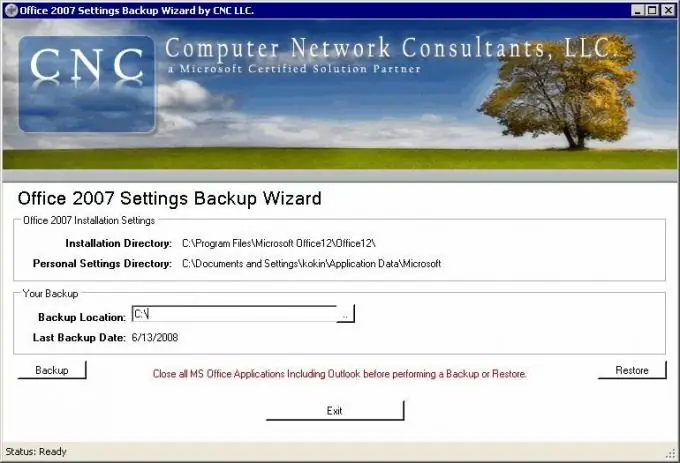
Diperlukan
- -. NET Framework 2.0;
- - Program Konsultan Jaringan Komputer.
instruksi
Langkah 1
Cari tahu versi MS Office mana yang terinstal di komputer Anda. Untuk melakukan ini, buka salah satu aplikasinya dan di jendela yang muncul saat startup, lihat tahun rilis apa yang tertulis di sana. Anda juga dapat melihat di menu program yang diinstal untuk nama aplikasi, yang seharusnya berisi informasi yang Anda butuhkan.
Langkah 2
Jika Anda memiliki versi Microsoft Office Word 2003 yang terinstal di komputer Anda, gunakan perintah "Save Office 2003 Settings Wizard". Ini juga berlaku untuk versi aplikasi sebelumnya. Kemudian ikuti instruksi sederhana dari menu di jendela baru yang muncul dan simpan pengaturan konfigurasi program yang Anda perlukan untuk akses cepat lebih lanjut ke sana.
Langkah 3
Sayangnya, rilis perangkat lunak Microsoft Office yang lebih baru tidak mendukung fitur praktis ini, jadi jika Anda telah menginstal salah satunya, gunakan program pihak ketiga untuk menyimpan pengaturan Word Anda.
Langkah 4
Unduh dan instal program Office 2007 Settings Backup Wizard Pro. Cara terbaik untuk melakukannya adalah dengan mengunjungi situs web pabrikan Computer Network Consultants. Harap dicatat bahwa koneksi internet diperlukan agar aplikasi ini dapat diinstal dan berfungsi dengan benar. Ada program lain yang melakukan fungsi ini, tetapi produk perangkat lunak khusus ini adalah pengembangan resmi dari mitra Microsoft, yang membuatnya paling cocok untuk semua fitur MS Office.
Langkah 5
Buka programnya. Anda akan melihat jendela di mana Anda dapat menyimpan pengaturan yang digunakan saat bekerja dengan Word. Untuk melakukan ini, pilih folder dalam program untuk menyimpannya dan klik tombol Cadangkan. Jika Anda ingin mengembalikan nilai parameter konfigurasi, klik tombol Pulihkan.






